win10系统NVDIA独显如何设置高性能模式?英伟达显卡设置高性能方法
Win10系统NVIDIA怎么设置高性能模式?英伟达显卡高性能怎么设置?很多游戏玩家都比较关心这个问题,希望通过对显卡的设置提高游戏画面的流畅度,让自己玩游戏更加过瘾。
win10系统NVDIA独显设置高性能的方法
1、在桌面空白处单击鼠标右键,点击打开“NVIDIA控制面板”。
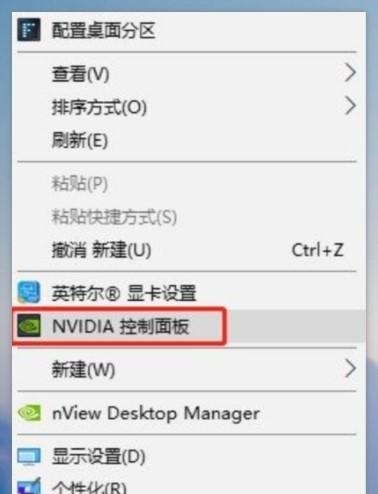
2、依次点击左侧菜单栏中的“3D设置”-“通过预览调成图像设置”。并且在右侧界面中选择第三个选项:“使用我的优先选择,侧重于”,然后将性能拖动至最左端,再点击“应用”。

3、接下来继续设置“配置 Surround、physX”,点击PhysX设置下的处理器选项,找到你的显卡,并点击“应用”即可。
操作之后即将独显性能设置到最佳模式,能使大多数游戏提高帧数!
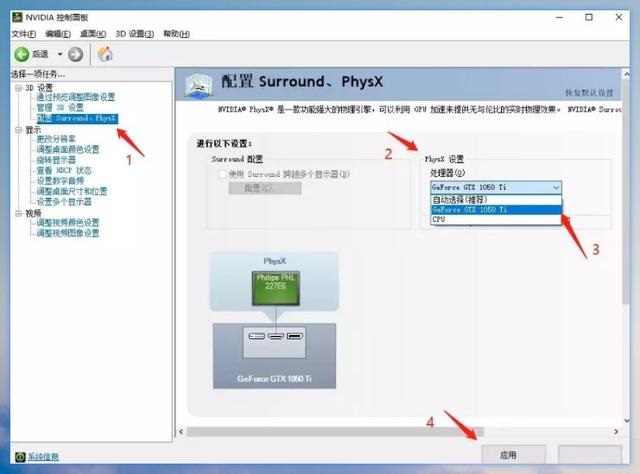
但是需要注意的是,不同游戏设置参数有所不同,可以自己网上搜索相关的参数。
小编还建议大家下载安装NVIDIA GeForce Experience,这个应用程序可以帮助用户关注最新的驱动更新,还能自动进行游戏优化设置。
以上就是win10系统NVDIA独显如何设置高性能模式?英伟达显卡设置高性能方法的详细内容,更多关于Win10系统NVIDIA设置高性能模式的资料请关注脚本之家其它相关文章!
相关文章
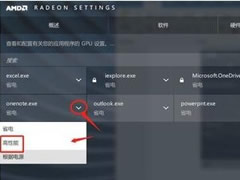
win10怎么设置显卡高性能模式?Win10系统提升显卡游戏性能操作方法
这篇文章主要介绍了win10怎么设置显卡高性能模式?Win10系统提升显卡游戏性能操作方法的相关资料,需要的朋友可以参考下本文详细内容介绍。2022-05-09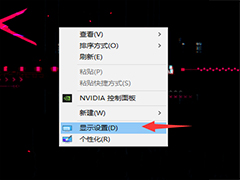
Win10显卡驱动怎么卸载? win10卸载显卡驱动程序的技巧
Win10显卡驱动怎么卸载?win10系统其中一个显示器显示画面异常,经过排查,发现显卡驱动出问题了,想要卸载重装,该怎么卸载呢?下面我们就来看看win10卸载显卡驱动程序的2022-04-21 这篇文章主要介绍了win10英特尔显卡控制面板打不开怎么解决?的相关资料,需要的朋友可以参考下本文详细内容。2022-04-15
这篇文章主要介绍了win10英特尔显卡控制面板打不开怎么解决?的相关资料,需要的朋友可以参考下本文详细内容。2022-04-15 这篇文章主要介绍了笔记本win10英特尔核芯显卡控制面板游戏设置方法的相关资料,需要的朋友可以参考下本文详细内容介绍。2022-04-15
这篇文章主要介绍了笔记本win10英特尔核芯显卡控制面板游戏设置方法的相关资料,需要的朋友可以参考下本文详细内容介绍。2022-04-15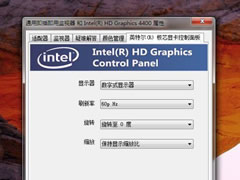
win10英特尔核芯显卡控制面板在哪里?找到英特尔核芯显卡控制面板操作方
这篇文章主要介绍了win10英特尔核芯显卡控制面板在哪里?找到英特尔核芯显卡控制面板操作方法的相关资料,需要的朋友可以参考下本文详细内容介绍。2022-04-15
win10英特尔显卡控制面板在哪里?win10英特尔显卡控制中心在哪?
这篇文章主要介绍了win10英特尔显卡控制面板在哪里?win10英特尔显卡控制中心在哪?的相关资料,需要的朋友可以参考下本文详细内容介绍。2022-04-12 这篇文章主要介绍了win10更新显卡驱动在哪?Win10更新显卡驱动操作方法的相关资料,需要的朋友可以参考下本文详细内容介绍。2022-04-11
这篇文章主要介绍了win10更新显卡驱动在哪?Win10更新显卡驱动操作方法的相关资料,需要的朋友可以参考下本文详细内容介绍。2022-04-11
Win10如何查看显卡驱动是否运行正常?Win10查看显卡驱动正常运行方法
Win10如何查看显卡驱动是否运行正常?今天小编就为大家带来了Win10查看显卡驱动正常运行方法,需要的朋友一起看看吧2021-12-02
Win10右键没有AMD显卡设置怎么办 Win10没有显卡设置解决方法
有的用户最近反映由于过多的优化从而导致右键显卡设置选项丢失,这样如果我们需要调整显卡的时候就极为不方便,那么Win10右键没有AMD显卡设置怎么办?一起来了解一下吧2021-04-14 最近不少win10 2004系统的用户遇到了显卡驱动报错的问题,主要是因为显卡的驱动需要更新,因为win10 2004更新后,出现了很多优化和新功能,所以很多硬件都是需要更新才能正2021-04-02
最近不少win10 2004系统的用户遇到了显卡驱动报错的问题,主要是因为显卡的驱动需要更新,因为win10 2004更新后,出现了很多优化和新功能,所以很多硬件都是需要更新才能正2021-04-02


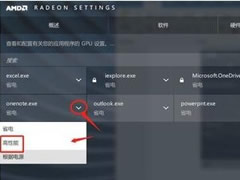
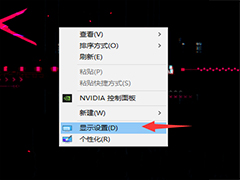


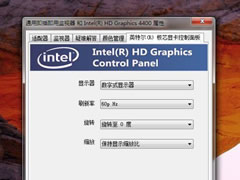




最新评论